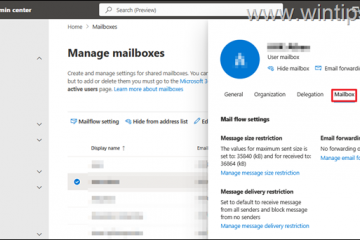Gunakan langkah-langkah ini untuk mengontrol apa yang muncul di Pulau Dinamis, mengurangi gangguan, dan membuatnya lebih mudah dijangkau pada model iPhone yang didukung.
Sebelum Anda memulai
Pulau Dinamis menunjukkan peringatan sistem dan aktivitas langsung dari aplikasi (musik, pengatur waktu, wahana, olahraga, navigasi). Anda tidak dapat memindahkan atau menghapus pulau itu, tetapi Anda dapat mengelola aplikasi mana yang muncul dan seberapa sering.
Catatan: Langkah berlaku untuk model iPhone yang mencakup Dynamic Island. Pastikan IOS mutakhir.
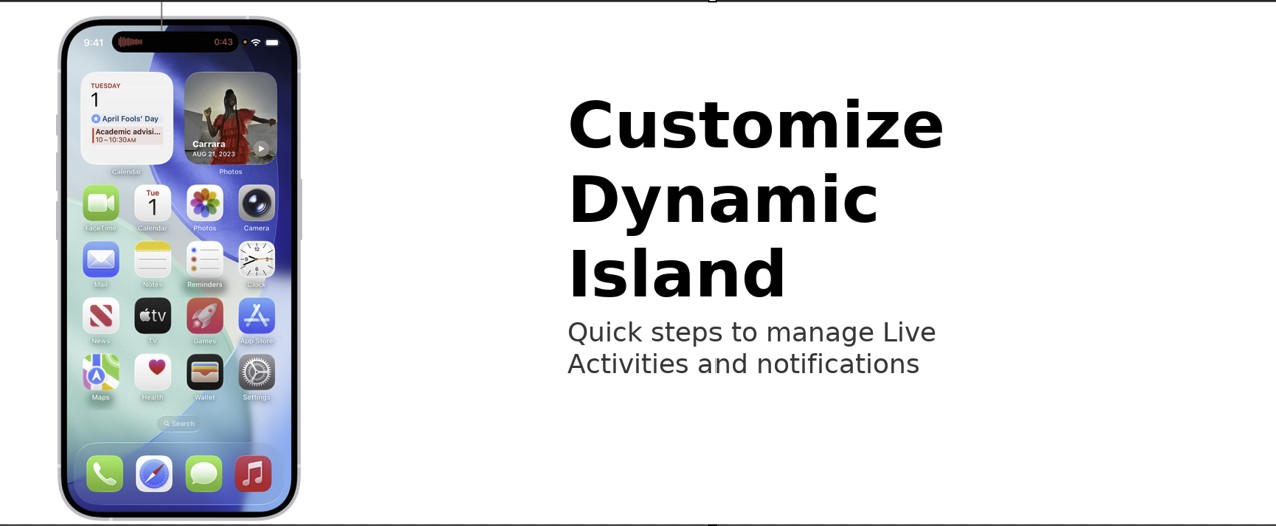
Nyalakan aktivitas langsung atau off (per aplikasi)
tv , musik , peta , aplikasi olahraga atau perjalanan). Ketuk aktivitas langsung dan beralih memungkinkan kegiatan langsung menyala atau tidak aktif. Jika tersedia, nyalakan pembaruan yang lebih sering untuk refresh atau off lebih cepat untuk menghemat baterai.
Pro Tip: Jika suatu aplikasi tidak mencantumkan aktivitas langsung , itu tidak mendukungnya.
Batasi gangguan aplikasi yang menggunakan Pulau Dinamis
Pergi ke Pengaturan> Pemberitahuan . Ketuk aplikasi dan beralih Izinkan pemberitahuan untuk menghentikan spanduk dan sebagian besar pembaruan pulau. Atau teruskan pemberitahuan, tetapi beralihlah Gaya Peringatan ke permukaan yang lebih sedikit (misalnya, matikan layar kunci atau spanduk ) untuk mengurangi pop-in.
Catatan: Beberapa fitur sistem (pengatur waktu, perekaman layar, airdrop, pengisian daya) masih dapat menggunakan pulau itu.
Kontrol apa yang menunjukkan ketika iPhone Anda terkunci
Pergi ke Pengaturan> Face ID & Passcode . Di Izinkan akses saat terkunci , putar aktivitas langsung untuk menyembunyikannya di layar kunci dan mengurangi aktivitas pulau terkait saat terkunci. Buka Pengaturan> Pemberitahuan> Tampilkan pratinjau dan pilih saat tidak terkunci atau tidak pernah untuk menyembunyikan detail pesan yang mungkin muncul di pulau itu.
Filter dengan fokus
Buka Pengaturan> Fokus dan pilih fokus (misalnya jangan ganggu atau mengemudi ). Gunakan pemberitahuan yang diizinkan untuk memilih orang dan aplikasi mana yang dapat memberi tahu Anda. Ketika fokus itu menyala, hanya aplikasi yang diizinkan dapat memicu peringatan atau kegiatan langsung yang muncul di pulau itu.
Pro Tip: Tambahkan jadwal atau aktivasi pintar jadi fokus menyala secara otomatis.
membuat pulau dinamis lebih mudah dijangkau
Pergi ke Pengaturan> Aksesibilitas> Touch . Nyalakan jangkauan . Geser ke bawah di tepi bawah layar untuk membawa UI atas (termasuk pulau) lebih rendah untuk penggunaan satu tangan.
TIP: di Pengaturan> Aksesibilitas> Gerakan , Kurangi gerakan melembutkan animasi jika Anda menemukan pulau itu mengganggu.
Meningkatkan refresh dan keandalan
Pergi ke Pengaturan LANGSUNG> General> Latar Belakang Aplikasi Refresh dan tetap menggunakannya. Di Pengaturan> Baterai , pertimbangkan Mode Daya Rendah OFF selama pelacakan aktif sehingga pembaruan aktivitas langsung segera. Jika pulau itu berhenti memperbarui, paksa-quit aplikasi, lalu buka kembali, atau restart iPhone Anda.
Gunakan interaksi pulau dinamis
tap untuk membuka aktivitas langsung aplikasi. sentuh dan tahan untuk memperluas kontrol (pemutaran musik, pengatur waktu, peta turn-by-turn). gesek menuju pusat untuk meminimalkan jika didukung.
Catatan: Beberapa kartu kolaps otomatis setelah beberapa detik untuk tetap menyingkir.
FAQ
dapatkah saya mengubah warna, ukuran, atau posisi pulau itu?
No. Aspek-aspek itu tidak dapat disesuaikan.
bisakah saya menyembunyikan pulau sepenuhnya?
Tidak. Anda dapat membatasi aktivitasnya menggunakan pemberitahuan, fokus, dan pengaturan aktivitas langsung.
apakah saya perlu pemberitahuan untuk kegiatan langsung?
Biasanya ya. Tetap Izinkan pemberitahuan aktif untuk aplikasi dan aktifkan aktivitas langsung dalam pengaturannya.
Mengapa saya tidak melihat aktivitas langsung?
Aplikasi ini mungkin tidak mendukungnya, fitur mungkin tidak ada, Mode Power mungkin H2> H2> H2> H2> H2> H2> H2> H2> H2> H2. Pengaturan> [App]> Aktivitas Langsung . Kurangi pop-in dengan pengaturan> notifikasi dan fokus . Kontrol Perilaku Layar Kunci di Pengaturan> Face ID & Passcode dan notifikasi> Tampilkan pratinjau . Gunakan jangkauan dan Kurangi gerakan untuk kenyamanan. Simpan aplikasi latar belakang Refresh aktif untuk aplikasi yang membutuhkan pembaruan waktu nyata.